Открыть диспетчер устройств в Windows 10 можно несколькими способами используя для этого различные приложения такие как Поиск, строку Выполнить, Панель управления..
С помощью поиска
На панели задач в левой части около кнопки Пуск имеется иконка лупы нажав на которую откроется строка поиска.

Чтобы вызвать диспетчер устройств в Windows 10 нужно в эту строку поиска вписать диспетчер устройств. После этого отобразится иконка с надписью диспетчер устройств. Нужно будет нажать на эту иконку с надписью и диспетчер устройств запустится.
С помощью контекстного меню
Чтобы открылось контекстное меню в котором имеется пункт диспетчер устройств нужно на клавиатуре одновременно нажать две клавиши WIN+X или навести курсор на кнопку Пуск и нажать правую кнопку мыши.

Когда откроется контекстное меню находите и нажимаете в нём на пункт Диспетчер устройств.
С помощью команды devmgmt.msc
Чтобы ввести команду devmgmt.msc нужно открыть окно Выполнить, а для этого достаточно на клавиатуре нажать сразу две клавиши WIN+R.
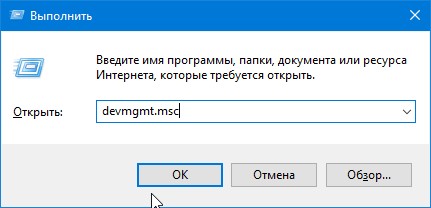
В окно Выполнить вписываете команду devmgmt.msc и нажимаете ОК или клавишу на клавиатуре Enter.
С помощью свойств компьютера
На рабочем столе или в проводнике находите Этот компьютер, наводите на него курсор и нажимаете правую кнопку мыши. Откроется контекстное меню в котором нужно будет выбрать пункт Свойства.

В левой части в открывшихся свойствах компьютера находите и нажимаете на пункт Диспетчер устройств.
С помощью управления компьютером
На клавиатуре нажимаете одновременно две клавиши WIN+R и в открывшееся окно Выполнить вписываете команду compmgmt.msc и нажимаете ОК.
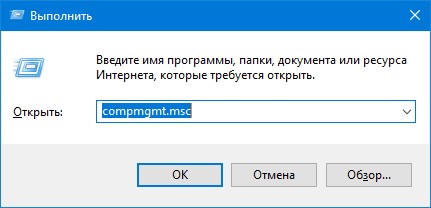
Эта команда запустит окно под названием Управление компьютером.

В левой части этого окна найдите и нажмите на пункт Диспетчер устройств.
С помощью Панели управления
Чтобы открыть Панель управления нажимаете Пуск — Служебные Windows — Панель управления.

После этого нажимаете в открывшейся Панели управления — Оборудование и звук — Диспетчер устройств.